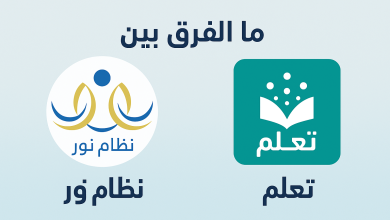كيف أفعّل حساب مايكروسوفت في منصة مدرستي؟
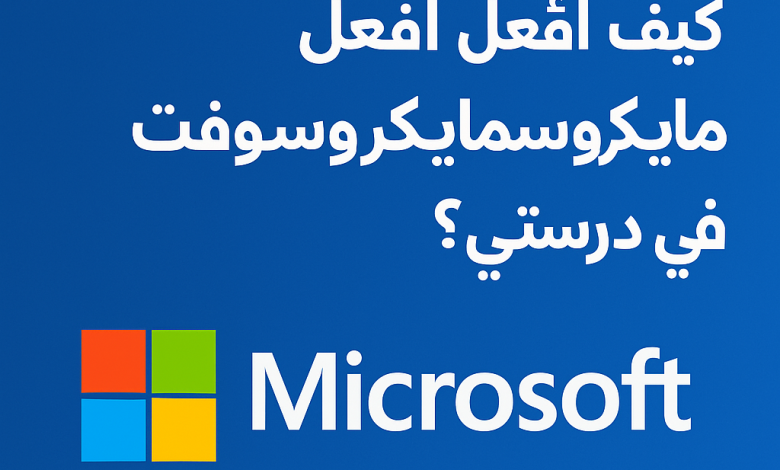
يُعتبر تفعيل حساب مايكروسوفت في منصة “مدرستي” خطوة أساسية لكل طالب وطالبة في السعودية للدخول إلى الفصول الافتراضية والتفاعل مع المعلمين والمحتوى التعليمي. يتم تفعيل الحساب مرة واحدة فقط، وبعدها يمكن استخدامه في تسجيل الدخول اليومي.
في هذا المقال، سنتناول خطوات التفعيل بالتفصيل مع الإجابة عن أبرز الأسئلة والمشكلات التي قد تواجه أولياء الأمور أو الطلاب.
ما هو حساب مايكروسوفت في منصة مدرستي؟
هو الحساب الرسمي المخصص لكل طالب أو معلم في المنصة التعليمية، يتم إنشاؤه من قبل وزارة التعليم، ويكون على النحو التالي:
[email protected]
ويُستخدم هذا الحساب للدخول إلى منصة “مدرستي” وكذلك إلى تطبيق Microsoft Teams الذي يتيح حضور الحصص الدراسية عن بُعد.
الخطوة الأولى: الحصول على بيانات الدخول من توكلنا
للبدء، يجب أن تحصل على بيانات حساب الطالب من تطبيق توكلنا، وذلك عبر الخطوات التالية:
- فتح تطبيق توكلنا على جهاز الجوال.
- تسجيل الدخول باستخدام حساب ولي الأمر.
- من القائمة الرئيسية، اختر الخدمات ثم بيانات منصة مدرستي.
- ستظهر قائمة بجميع الأبناء المسجلين في المنصة.
- بجانب اسم الطالب، اضغط على “اسم المستخدم” وستُتاح لك إمكانية نسخ البيانات.
- سيظهر أيضًا خيار “إرسال كلمة المرور”، يتم إرسالها إلى رقم الجوال المسجل.
معلومة مهمة: إذا لم يظهر اسم الطالب في قائمة “مدرستي”، تأكد أن رقم الجوال مسجل بشكل صحيح في نظام نور.
الخطوة الثانية: الدخول لأول مرة وتفعيل الحساب
بعد الحصول على اسم المستخدم وكلمة المرور، توجه إلى موقع Microsoft Outlook لتفعيل الحساب:
- افتح الرابط: https://outlook.office.com
- أدخل البريد الإلكتروني الذي حصلت عليه من توكلنا.
- أدخل كلمة المرور المؤقتة التي تم إرسالها.
- سيُطلب منك تعيين كلمة مرور جديدة (يُفضل أن تحتوي على حروف كبيرة وصغيرة وأرقام ورموز).
- بعد ذلك، قد يُطلب منك تفعيل المصادقة الثنائية (مثل إدخال رقم الجوال أو بريد بديل للحماية).
- بمجرد إتمام هذه الخطوات، يكون الحساب مفعلًا وجاهزًا للاستخدام.
الخطوة الثالثة: الدخول إلى منصة مدرستي
بعد تفعيل حساب مايكروسوفت بنجاح، توجه إلى منصة مدرستي:
- افتح الموقع: https://schools.madrasati.sa
- اختر “تسجيل الدخول بحساب مايكروسوفت للطلاب”.
- أدخل البريد الإلكتروني وكلمة المرور الجديدة التي أنشأتها.
- ستدخل إلى لوحة تحكم الطالب، وستظهر لك الجداول اليومية، والواجبات، والدروس.
خطوات الدخول إلى Microsoft Teams (لحضور الحصص)
- قم بتحميل تطبيق Microsoft Teams على الجوال أو الكمبيوتر.
- سجل الدخول باستخدام نفس حساب مايكروسوفت الذي فعّلته.
- ستجد الفصول الدراسية (Channels) الخاصة بكل مادة.
- في الوقت المحدد للحصة، اضغط على “انضمام” (Join) للدخول مباشرة.
ماذا أفعل إذا واجهت مشكلة في التفعيل؟
في حال ظهور أي من المشاكل التالية، إليك الحلول المقترحة:
- البيانات لا تظهر في توكلنا: تأكد أن رقم الجوال مرتبط بحساب ولي الأمر في نظام نور.
- كلمة المرور غير صحيحة: أعد إرسال كلمة المرور من تطبيق توكلنا.
- لا يمكن الدخول إلى Outlook: تأكد أنك كتبت البريد بالشكل الصحيح ولا يحتوي على مسافات.
- طلب مصادقة ولم أضع رقم جوال سابقًا: يمكنك تجاوز المصادقة في بعض الحالات أو طلب الدعم من المدرسة.
- نسيت كلمة المرور بعد التفعيل: استخدم خيار “نسيت كلمة المرور” في موقع مايكروسوفت لإعادة تعيينها.
نصائح عند تفعيل الحساب
- يُفضّل أن يقوم ولي الأمر بمساعدة الطالب في المرة الأولى.
- احتفظ باسم المستخدم وكلمة المرور في مكان آمن.
- استخدم جهاز كمبيوتر أو متصفح حديث لتجنب مشاكل التفعيل.
- لا تشارك بيانات الحساب مع الآخرين.
خلاصة
تفعيل حساب مايكروسوفت في منصة مدرستي هو أول خطوة ضرورية للطلاب للاستفادة من التعليم الإلكتروني. يتطلب الأمر فقط دقائق معدودة عبر تطبيق توكلنا وموقع Outlook، وبعدها يصبح بإمكان الطالب حضور الحصص، التفاعل مع المعلمين، وتسليم الواجبات بسهولة.
إذا واجهت أي صعوبة في التفعيل، لا تتردد في التواصل مع المدرسة أو إدارة التعليم في منطقتك. هل جربت تفعيل الحساب مؤخرًا؟ أخبرنا عن تجربتك أو أرسل استفسارك وسأساعدك خطوة بخطوة.